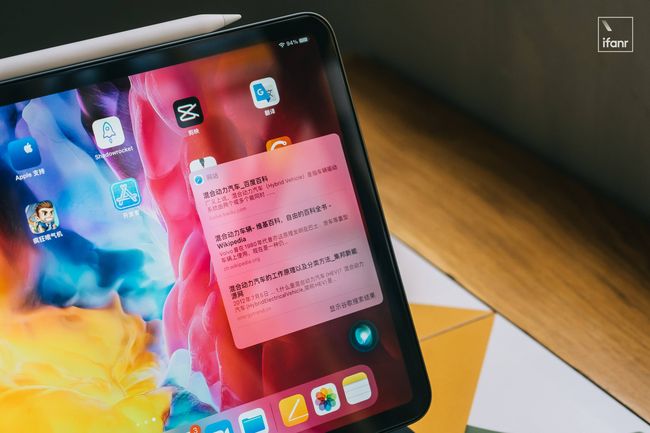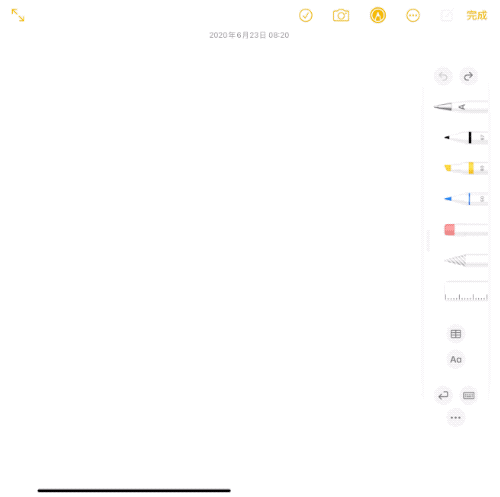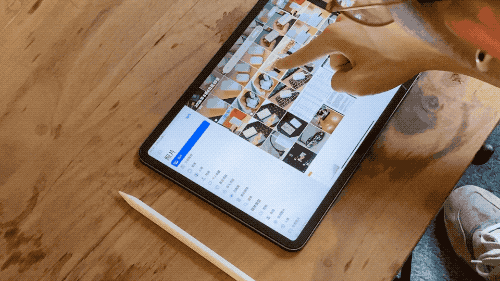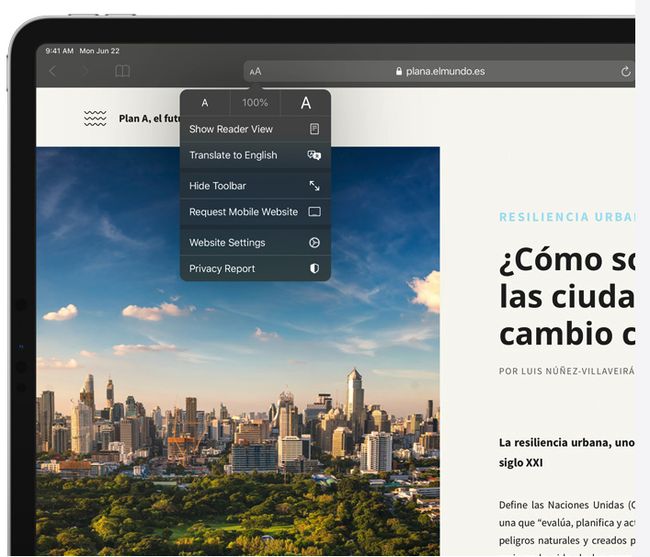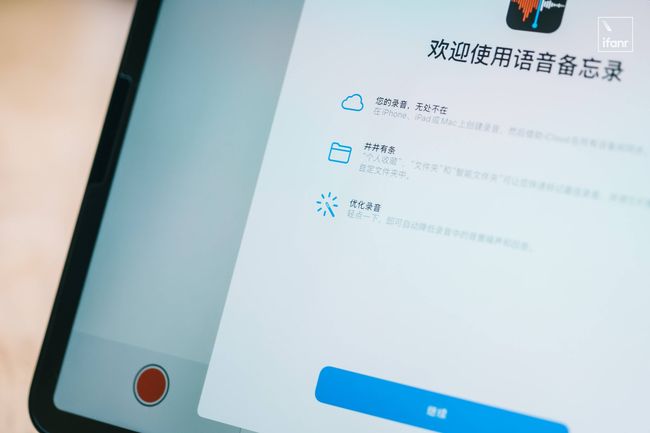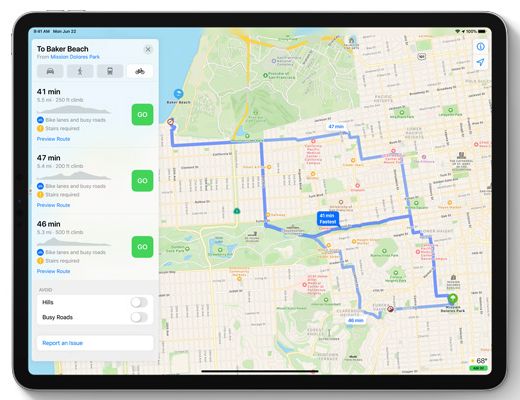iPadOS 14 抢先体验:喜迎桌面小组件,Apple Pencil 功能大提升
在 WWDC 2020 结束后,我们立即把手中的一台 2020 款 iPad Pro 升级到了最新的 iPadOS 14。
iPadOS 14 是 iPadOS 诞生后的第二个大版本。而在短暂体验过后我们也发现,iOS 与 iPadOS 之间应该存在怎么样的区别,苹果今年有了更多的思考。
小组件 iPadOS 也有,但略有不同
和 iOS 14 一样,苹果也同样给 iPadOS 14 带来桌面小组件功能。
但与 iOS 14 上略有不同,iPadOS 14 上小组件不能随意固定在桌面上的任意位置,而是只能显示在主屏的左侧。
▲ 拖动小组件无法固定在 app 图标之间
当然,左侧的这个「负一屏」其实从上一个版本的 iPadOS 开始就能固定在首屏的左侧,所以不能像 iOS 14 一样把插件放在任意位置其实问题也并不大。
▲ 小组件只能固定在左边的「负一屏」上
在 iPadOS 14 上,小组件的尺寸有三种选择,显示的信息也会随小组件的改变而有所变化。例如天气,尺寸最小时显示的是当前的天气,中等尺寸则可以显示未来数个小时的天气,而大尺寸除了包含上面所提到的之外,连未来几天的天气也给显示出来了。
▲ 支持 2×2、2×3、4×4 四种尺寸
另外,iPadOS 14 上的小组件还有一个智能堆叠功能,意思就是你可以把多个小组件堆叠在同一个位置,除了可以通过滑动切换以外,系统也会根据时间来进行显示。例如早上出门之前,会给你显示天气;白天工作的时候给你显示日历日程;到了晚上则会给你显示健身纪录。
在短暂的体验过后,小组件确实挺方便的,因为不用打开应用就能直接查看信息又或者对 App 进行操作。更重要的一点是,在 iOS 上已经多年没大改的界面视觉,终于带来些许新鲜感了。
Siri 更聪明,但更低调了
现在的 Siri,终于不会霸占你整个屏幕了,它变成了一个球,被呼出时只会待在屏幕地右下方,默默地听候着你的吩咐,却又不打扰你当前的工作。
▲ 留意屏幕右下角
当然,现在的 Siri 也变得更加聪明了,它可以回答更复杂的问题,要是超出 TA 的能力范围,TA 还会根据理解为你在网上搜索相关解答。
Apple Pencil 是真正的杀手锏
一直阻碍我买 Apple Pencil 的原因,其实不是贵,而是字写得丑,图也画得差。而在 iPadOS 14 上,问题解决了。
如今在 iPadOS 上使用 Apple Pencil 进行输入时,手写的字体可以自动转换成文本,中英文混合也没问题。
这样一来,妈妈再也不用担心我的笔记连我自己都看不懂了。
不仅能在笔记应用中使用,在网页搜索框等所有可以输入文本的地方都能用这个功能。
歪瓜裂枣般的图形也能变得更加规整,圆形、矩形、星形、心形全都行。
另外,现在的 Apple Pencil 的功能也加入了一些对于笔记党来说十分方便的功能。
例如写错字了涂掉即可。这种操作是不是很像你小时候写错字的时候?
圈一下,也能直接选中文本,不仅能圈一个单词,也能圈一整句话。
需要加空格或者删空格用笔向下划一下就行。
另外,iPadOS 14 还能对你手写的内容进行识别,例如手写电话号码,就能直接拨打;手写地址就能直接导航。
基于强大的图形识别,手写字体也能像文本一样进行选择了,还能复制到其他应用上面并且转换成文本。
还有这些更新
除了上述提到的几个重要功能以外,这次 iPadOS 还更新下列几项用户感知比较大的功能。
重新设计的侧边栏让不少跨层级的操作变得更加方便,例如我需要把几张照片添加到「个人收藏」中的话,现在只要一拖就行了。
无需要任何插件,现在 Safari 可以直接可以翻译网站上的内容了。虽然包括中文以内的支持 7 种语言,但可惜的是目前仅支持美国及加拿大地区用户可以使用。
Apple Music 支持横屏时同时显示转机封面、控制区域以及歌词。
▲左边为 iPadOS 14,右边为 iPadOS 13
语音备忘录加入了「优化录音」的功能,可以自动降低录音中的背景噪声和回音。
地图也更新了,除了驾驶、步行、公交以外,地图现在可以提供骑行线路。据苹果介绍,假如你选择了骑行线路的话,苹果就会推荐尽量少上下台阶的路线给你。目前首批支持的城市有纽约、洛杉矶、湾区、上海和北京。
位于广州的我们手动把位置设置成了北京,但依然无法看到骑行路线的选项,所以就无法率先体验这个功能了。
而除了骑行路线以外,这次地图还新增了一个电动车沿途充电路线,帮助你在路程上寻找充电桩,甚至还能针对汽车充电的不同规格为你筛选不同的充电桩。
2020 款的 iPad Pro 新增了一颗 LiDar 摄像头,那么 iPadOS 4 又怎么可能少得了 AR 相关的功能呢?在更新到 iPadOS 14 后,用户可以获得玩法更多、体验更好的 AR 玩法。例如到达指定地标后使用 iPad 就能看到开发人员预先「埋」好的 AR 景观 。
总结:大屏与小屏之间的思考
相比起 iOS 14,这次 iPadOS 14 的更新其实并不算大。此前在 iOS 13 上更新的功能,在 iPadOS 上基本上都能看得到。但在今年情况似乎不太一样。
例如在 iPadOS 14 上小组件是不能固定到主界面 app 图标之间的,能帮你在找 app 时减少翻页次数的 App Library 在上面更是直接找不到。
据我们会后的了解,苹果之所以这样做,其实是认为首先 iPad 在首屏上就已经有一块足够大的位置存放小组件了,并不需要侵占 app 图标的空间。更大的主页本身就能减少翻页次数,所以也不需要 App Library。
这其实就是苹果对于 iOS 与 iPadOS 之间、小屏与大屏之间区别的思考。
当然了 ,Apple Pencil 这次的功能升级自然也是 iOS 所没有的,而在我看来这才是 iPadOS 14 最大的杀手锏。
苹果再一次通过自己最擅长的软硬结合,让 Apple Pencil 不再是设计师的专属工具,也让 Apple Pencil 的输入方式降低到几乎为零,使其成为了一个输入设备完全体,从而进一步拉开与手写笔竞品的差距。
iPadOS 14 的兼容型号可以参考下表,可以说对于老机型来说还是很照顾的。
不过需要提醒大家的是,目前 iPadOS 14 开发者预览版还是处在相当不稳定的状态,我们测试的期间还是出现各种 bug,所以刷机尝鲜之前还是得三思。